6.1.Daten - Datenmodelle im Überblick
Die Anzahl der verfügbaren Datenmodelle hängt von der erworbenen Programm Version ab.
Details über die Datenmodelle, siehe Anhang.
Die Datenmodelle für die Punkt- und Beobachtungsverwaltung stellen zentrale Softwarekonzepte dar, da Funktion und Verhalten sämtlicher Module davon beeinflußt werden. Neben Punktinformation, Tachymeter-, Nivellement- und GPS-Daten werden auch Flächen verwaltet. Dieses Flächenmanagement ermöglicht es dem Benutzer Flächenumfahrungen zu definieren und zu verwalten.
Höhensysteme
Das Programm wird mit einem vordefinierten lokalen und einem amtlichen Höhensystem ausgeliefert. Jeder Kunde kann sich dann selbst beliebige Höhensysteme (z.B.: Höhe über Adria) definieren und verwalten.
Bei Neuanlage eines Geosi-Projektes wird dieses mit genau einem Höhensystem verknüpft. Diese Verknüpfung kann später nur mehr über Rückfrage verändert werden. In weiterer Folge ist gewährleistet, dass für Höhenberechnungen ausschließlich Punkte dieses Höhensystems herangezogen werden. Umgekehrt werden Punkte mit neuberechneter Höhe exklusiv diesem wiederum zugeordnet.
Das Berechnungsergebnis selbst ist abgesehen von der Punktauswahl unabhängig vom Höhensystem.
Punkte
Ein neuer Punkt wird genau dann in die Punktverwaltung aufgenommen, wenn er eine gültige Punktnummer aufweist.
Bei der Eintragung von Punkten in die Punktverwaltung können die Koordinatenwerte (Y, X, H des Projektionssystems) wahlweise mit voller oder gerundeter Genauigkeit (0 bis 6-Nachkommastellen) verspeichert werden. Bei gerundeter Genauigkeit bleiben Berechnungsergebnisse aus diesen Werten (z.B.: Sperrmaß zwischen Punkten) auch dann mit gleicher Genauigkeit nachvollziehbar, wenn diese über eine Schnittstelle an Dritte weitergegeben werden.
Die Anzeige und Ausgabe erfolgt aber immer auf die eingestellten Nachkommastellen gerundet.
Punktkollision
Wenn versucht wird, einen Punkt in den Punktverwalter einzutragen, dessen Punktnummer bereits existiert, kommt es zur Kollision.
Dabei werden die alten, gemittelten und neuen Koordinaten, die Koordinatendifferenzen und der Kollisionscode angezeigt (Y, X und H werden separat behandelt).
Die schematische Darstellung ist eine graphische Hilfe, die die Lage der beiden Punkte zueinander zeigt. Sobald die maximal zulässige Koordinatendifferenz überschritten wird, ändert sich die Farbe von grün auf rot.
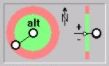
Man hat nun die Möglichkeit den Neupunkt unter einer anderen Punktbezeichnung oder den existierenden mit mittleren oder neuen Koordinaten zu ersetzen, bzw. unverändert zu belassen. Dabei spielt der Kollisionscode des Punktes eine wesentliche Rolle. Es werden folgende Kollisionscodes unterschieden: Kein, Lage, Höhe und Fest.
Wenn gleichzeitig mehrere Punkte in die Punktverwaltung übernommen werden (z.B. Polarpunktberechnung – automatisch), erscheint die Punktliste aller betroffenen Punkte. Hier haben Sie die Möglichkeit durch markieren der einzelnen Punkte unterschiedliche Kollisionsbehandlungen auszuwählen. Werden mehrere Punkte markiert, gilt die eingestellte Kollisionsbehandlung für die ganze Punktliste. Der Dialog erscheint in geänderter Form.
<Punkte umnummerieren>
Ist dieser Punkt aktiviert erhalten gewisse Auswahlmöglichkeiten mehrere Punkte automatisch umzubenennen.
Aus der Datenbank gelinkte Punkte können nicht verändert werden, ebenso wie Festpunkte. Im Gegensatz zu Festpunkten ist bei DB-Punkten auch der Kollisionscode schreibgeschützt und somit ein Verändern gänzlich unmöglich. Lage- und Höhenfestpunkte können jeweils nur in den freien Koordinaten (Höhe bzw. Lage) verändert werden. Bei freien Punkten sind alle Möglichkeiten offen. Werden existierende Punkte über Kollision geändert, werden nur die betroffenen Koordinaten, nicht aber die anderen Attribute geändert.
Tachymeterdaten
Standpunkt
Ein neuer Standpunkt wird genau dann in die Beobachtungsverwaltung des Geosi-Projektes aufgenommen, wenn er eine gültige Punktbezeichnung aufweist.
Satz
Neue Sätze werden vom System intern aufsteigend nummeriert.
Zielpunkt
Ein neuer Zielpunkt wird genau dann in die Beobachtungsverwaltung eingetragen, wenn er eine gültige Punktbezeichnung aufweist.
Nivellementdaten
Zug
Ein neuer Zug wird genau dann in die Nivellementverwaltung aufgenommen, wenn er eine gültige Bezeichnung aufweist.
Aufstellung
Ein Standpunkt enthält Rück- und Vorvisur und optional beliebig viele Seitvisuren.
Die erste eingetragene Visur ist immer die Rück-Visur, die zweite wird die Vor-Visur, alle weiteren gelten als Seit-Visuren.
Visur
Eine Visur enthält sämtliche Information zu den gemessenen Lattenaufstellungen.
Flächen
Das Programm verwaltet beliebige Flächenumringe, die über die Flächenberechnung definiert werden können. Flächenumringe (beliebige Reihenfolge von Punktbezeichnungen) werden über ihre Bezeichnung angesprochen. Die berechnete Fläche wird bei Übernahme mitverspeichert. Dieser Wert wird nicht automatisch aktualisiert wenn sich zwischenzeitlich Koordinaten verwendeter Flächenpunkte ändern. Die betroffenen Flächen müssen in der Flächenberechnung neu gerechnet werden. Im Baum kann eine beliebige Anzahl von Flächen selektiert und über das Kontext-Menü (rechte Maustaste) neu berechnet werden.
Projekt
Innerhalb eines Projektes werden verschieden Attribute sowie sämtliche Punkte, Beobachtungen und Flächen verwaltet und für spätere Bearbeitungen gespeichert. Um die für jedes Projekt spezifische parametrisierung zu gewährleisten, müssen verschiedene Parameter zusammen mit dem Projekt abgespeichert werden (siehe Kapitel Optionen).
Parameter
Details siehe Optionen
Globale Parameter
Zu den globalen Parametern gehören die Definitionen der Ellipsoide, Meridianstreifen-, Höhensysteme, Instrumentendaten, Stabilisierungscodes und KVZ-Überschriften (siehe Dialog KVZ).
Die Datei für die globalen Parameter (Geosi 60.gop) sollte im Netzwerk nur einmal installiert sein. An den einzelnen Clients sind die entsprechenden Pfadeinstellungen (Globales Systemverzeichnis) vorzunehmen (siehe Kapitel Optionen). Es wird empfohlen diese Datei gelegentlich zu sichern.
Lokale Parameter
Lokale Parameter umfassen die Pfadeinstellungen der Verzeichnisse für das Vermessungsprogramm System, verschiedene Grafikeinstellungen und allgemeine Auswahlmöglichkeiten (Standardvorlage, Editor, maximale Anzahl der zuletzt geöffneten Projekte)
